Как да проверите батерията на лаптоп
Лаптопите, въпреки че често се използват стационарно, принадлежат към мобилната технология и ако говорим за мобилност, тогава това задължително предполага наличието на проблеми с времето на работа на устройството без презареждане. За съжаление, технологията в наши дни все още не е стигнала толкова далеч, че да произвежда преносими батерии, способни да поддържат автономната работа на лаптоп в продължение на няколко дни и седмици, а модерните батерии могат да осигурят само няколко часа интензивна работа без презареждане (и дори тогава когато ресурсът все още не е напълно зареден). Тази статия ще говори за това как да разберете колко е износена батерията на лаптопа, както и начини да проверите нейната производителност.
Съдържанието на статията
Как да проверите батерията на лаптоп?

Ако потребителят забележи проблеми със зареждането на лаптоп, това не винаги означава, че проблемът е в батерията. В този случай проблемите могат да изглеждат така:
- Батерията не се зарежда (устройството изглежда не „вижда“ свързаното към него зарядно)
- Батерията се изтощава твърде бързо
- Лаптопа не може да работи автономно (работи само когато е включен в електрическата мрежа)
Ако изобщо имате проблеми със зареждането, първо трябва да изключите най-тривиалните причини и да проверите напрежението в захранването и целостта на кабела.
съвет! Ако имате подходящо зарядно устройство от друг лаптоп, можете да опитате да го свържете и да разберете дали проблемът е в захранването.
Причината за неизправността може да бъде и неизправност в драйверите на устройството. Както знаете, всеки компютърен хардуер се управлява с помощта на специален софтуер и ако възникнат проблеми в работата му, това се отразява и на работата на самата част. Проблемите със захранването могат да се крият и в повреда на конекторите и щепселите на зарядното устройство или входа за него в лаптопа. Освен това с течение на времето може да се появи окисляване на контактите на батерията, което пречи на нормалното функциониране на устройството. Късо съединение в мрежата също може да доведе до повреда на батерията.
Справка! „Обикновена“ батерия на модерен лаптоп може да издържи средно около 800 цикъла на зареждане. Експертите препоръчват смяната на този елемент поне веднъж на две години.
Много потребители, които често използват лаптоп като компютър, просто изваждат батерията от него, за да не го използват напразно. Това помага да се предпази от преждевременно износване. В допълнение, използването на енергоспестяващ режим и извършването на пълен цикъл на зареждане-разреждане помага.
Какъвто и да е естеството на проблема, повечето потребители, когато се сблъскат с тях, предпочитат да поверят въпроса на специалисти и незабавно да занесат лаптопа в сервизен център, но в някои случаи може да е възможно да коригирате проблемите в работата сами , а правилно извършената процедура може да помогне при това тестване на батерията.
Как да проверите батерията за износване?

Има голямо количество специализиран софтуер за тестване на батерия на лаптоп.Повечето от тези програми са безплатни и свободно достъпни в Интернет. Сред най-популярните помощни програми са:
- BatteryCare
- Battery Eater
- Оптимизатор на батерията
С помощта на програмата BatteryCare потребителят ще може да извършва диагностика на състоянието на батерията и редовно да я следи. Програмата е лека, лесна за използване и всъщност не влияе на работата на операционната система. С помощта на тази помощна програма можете да видите не само процента на износване на батерията по време на обща употреба, но също така да видите броя на извършените цикли на пълно зареждане, както и информация за датата на нейното калибриране. В допълнение, програмата ще даде на потребителя няколко съвета за намаляване на консумацията на енергия на лаптопа.
Как да проверите производителността на батерията?

Използвайки Battery Eater, изтеглен от официалния източник, потребителят също ще може да тества състоянието на батерията и да разбере реалния индикатор за нейния капацитет, установен от производителя. Тази програма ще бъде полезна за тези, които купуват употребявано устройство, тъй като ще помогне да се предвиди оставащият експлоатационен живот на източника на захранване само за няколко минути.
Що се отнася до Battery Optimizer, с негова помощ можете не само да тествате, но и да оптимизирате работата на автономен източник на енергия. След извършване на проста диагностика, помощната програма ще предложи оптимизиране на някои настройки за консумация на енергия, за да се увеличи живота на батерията. Ако новите настройки не отговарят на потребителя по някаква причина, той винаги може да се върне към предишните, тъй като всички действия и промени се записват в потребителския профил на приложението. Както и двете предишни програми, едната е доста лесна за използване.
Ако потребителят е пламенен противник на инсталирането на софтуер на трети страни, тогава има и начин да проверите функционалността на батерията чрез командния ред. За да го приложите, трябва да изпълните следния алгоритъм от действия:
- Стартирайте командния ред (в Windows 7 той е достъпен в стартовото меню, а в Windows 8 - чрез натискане на клавишите Win + r и въвеждане на командата cmd)
- Въведете следната команда (без кавички): “powercfg energy”
- Натиснете клавиша за въвеждане
- Изчакайте, докато системата генерира отчет (обикновено отнема не повече от минута)
- След като пътят, където ще бъде поставен отчетът, се покаже на екрана, отидете в посочената папка и копирайте готовия отчет на вашия работен плот.
- Във файла, отворен от работния плот, намерете редовете „Изчислен капацитет“ и „Последно пълно зареждане“.
Въз основа на тези два параметъра можем да направим изводи за износването и работата на батерията. Изчисленият капацитет е стойността на „основния“ капацитет, зададен от производителя. Колкото повече индикаторът за последното пълно зареждане се различава от него, толкова по-лошо е положението с батерията, като правило. За да се отрази текущото ниво на износване, е необходимо да се извади стойността на последното пълно зареждане от изчисления индикатор за капацитет и след това да се раздели полученото число на изчисления индикатор за капацитет. Полученият резултат (като правило е по-малък от единица) се умножава по сто - това ще бъде процентът на износване.
Как да проверите с мултицет?
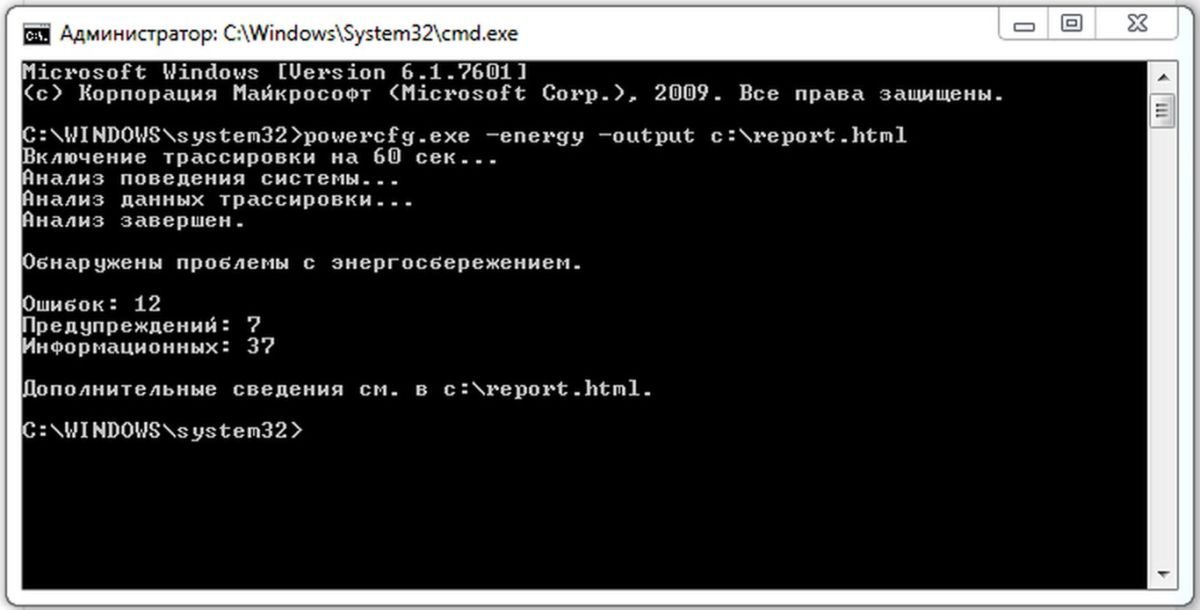
Ако потребителят има достатъчно ниво на познания в областта на електрониката, проверката на батерията на лаптопа с помощта на мултицет няма да бъде трудна за него. Алгоритъмът на действията за този тип проверка е следният:
- Изключете лаптопа и извадете батерията (може да е необходима пластмасова карта или нож)
- Настройте мултиметъра на режим DC
- Проверете напрежението във веригата едно по едно
- Параметърът на напрежението трябва да бъде равен на броя на клетките на батерията, умножен по 3,7
В този случай износването се обозначава с по-ниска стойност на параметъра на напрежението.
Справка! Ако потребителят няма необходимите технически умения и опит в работата с него, не се препоръчва да изважда батерията сам, а е по-добре да прибегне до описаните по-горе софтуерни методи или помощта на специалисти.
За съжаление стандартните инструменти на Windows OS ви уведомяват за проблеми с батерията само когато смяната им стане спешна. За да сте сигурни, че работата на лаптоп е винаги удобна и без проблеми с бързото разреждане, се препоръчва да наблюдавате състоянието на батерията с помощта на горния и друг специален софтуер.
В повечето случаи бързото изтощаване на батерията става видимо дори без помощни програми на трети страни и ако потребителят забележи това на устройството си, това означава, че е време да помисли за смяна на батерията с нова.





